chrome浏览器如何启用访客模式?在chrome浏览器中拥有非常多实用的功能,其中访客模式是众多用户最喜欢的工具,这个功能可以保护用户的隐私安全,在不留任何浏览痕迹的情况下进行上网,不少新手用户对于这个访客模式非常好奇,那么具体的开启方法是什么呢。本篇文章给大家带来chrome浏览器开启访客模式操作方法介绍,还不清楚的朋友快来详细了解一下吧。
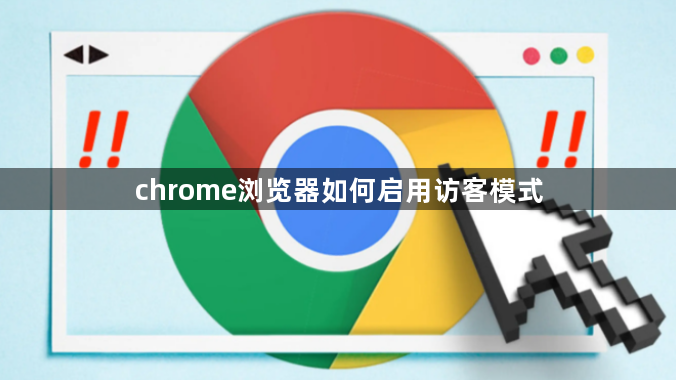
chrome浏览器开启访客模式操作方法介绍
1、双击打开谷歌浏览器进入到首页(如图所示)。
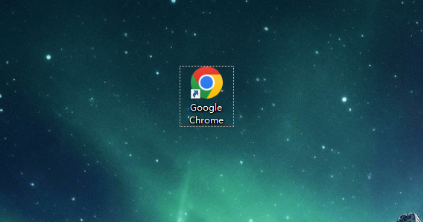
2、点开右上角的三个点图标(如图所示)。
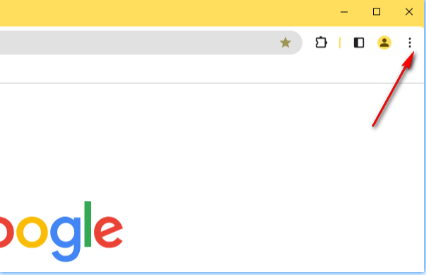
3、鼠标放在我们的账户上,就可以点击旁边选项中的“打开访客资料”(如图所示)。
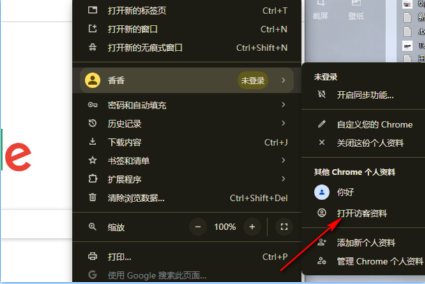
4、随后会新建出一个新的访客页面,在该页面所有的访问记录都是不会被记录的(如图所示)。
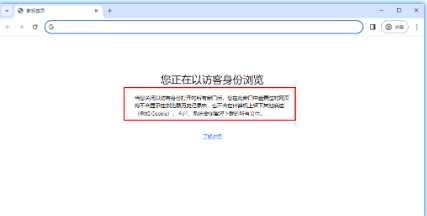
Chrome访客模式与隐身模式的区别
1、浏览记录
访客模式:访客模式不会在计算机上保留任何浏览记录或Cookies,每个用户都有一个独立的会话。关闭访客窗口后,所有在此模式下进行的浏览活动都不会留下痕迹。
隐身模式:虽然不保存新的浏览记录和Cookies,但隐身模式允许用户访问其历史记录、书签和密码等已有的Chrome设置。

2、Cookies处理
访客模式:每次以访客身份浏览时,都不会产生和存储Cookies,确保每个会话完全独立。
隐身模式:虽然不保存新的Cookies,但隐身模式仍可以访问和使用某些已存在的Cookies,这可能会影响某些网站的浏览体验。
3、用户界面
访客模式:在访客模式下,用户不能访问主用户的书签、历史记录或下载内容,界面内也不会显示这些信息。
隐身模式:用户可以完全访问自己的书签、历史记录和下载内容,因为这些信息是绑定在用户的个人Chrome账户上的。
4、多用户环境
访客模式:访客模式更适合多用户环境,如家庭或公共电脑,可以让不同用户之间保持独立的浏览状态。
隐身模式:主要适用于同一用户在不同情况下需要隐私浏览的场景,例如在朋友家使用他们的电脑登录个人账户。

5、插件使用
访客模式:不能使用已安装的插件,但可以在访客模式下进行安装。
隐身模式:不能使用已安装的插件,并且无法在隐身模式下安装插件。
6、多Session支持
访客模式:每个用户都有独立的Session,且一次只能打开一个访客窗口。
隐身模式:所有隐身窗口共享同一个Session,且支持同时打开多个隐身窗口。
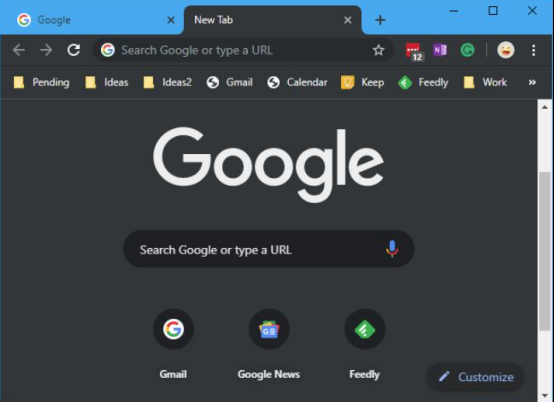
谷歌浏览器访客模式的使用场景
1、公共设备使用
公共场所:如在图书馆、网吧等公共场所使用电脑时,访客模式可以有效保护个人隐私不被泄露。
不保留数据:关闭访客窗口后,所有在该模式下产生的数据都会被清除,有效防止本地数据泄露。
2、家庭共享电脑
多用户隐私保护:家庭成员共用一台设备时,访客模式确保每个人的浏览内容相互独立,避免隐私冲突。
隔离浏览环境:访客模式为每个用户提供独立的浏览环境,不与其他用户的浏览数据交叉。

3、前端测试
多用户模拟:访客模式支持每个用户有独立的Cookie,适合进行前端测试,如多用户登录和交互测试。
插件支持:与隐身模式不同,访客模式允许用户安装和卸载插件,增加了测试的灵活性。
4、设备借用与出借
借用他人设备:当您需要在使用别人的电脑时,访客模式让您可以在不访问主用户任何Chrome配置文件的情况下浏览网页。
出借自己设备:当他人的需要使用您的计算机时,启用访客模式可保护您的隐私和数据安全。

以上就是【chrome浏览器如何启用访客模式?chrome浏览器开启访客模式操作方法介绍】的所有内容啦,希望能够帮助大家解决问题。




